只要你有一台电脑或者手机,都能关注图老师为大家精心推荐的Photoshop打造时尚色片灯光效果人像后期,手机电脑控们准备好了吗?一起看过来吧!
【 tulaoshi.com - PS 】
本教程主要讲解人像照片的修饰。利用单色背景,适当加一些色彩,模拟用色片打灯出现的效果。具体操作中的重点在于加了两次有色彩渐变的颜色图层,以及直接运用曲线,对红绿蓝3通道进行色彩调节。修片调色无需过多的技巧,利用普通的工具就能达到最好的效果,尽量保证图片的质量。
原图:
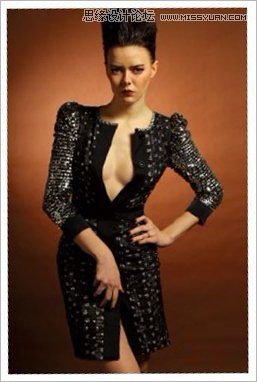
效果图:

面部修饰
1、复制图层并对人物进行基础修饰。进行必要的液化,以及修饰皮肤,结合使用图章工具和修复画笔等,对人物脸部缺少光的地方单独提亮,
给人物适当加眼神光,使用人物看起来更有神采。
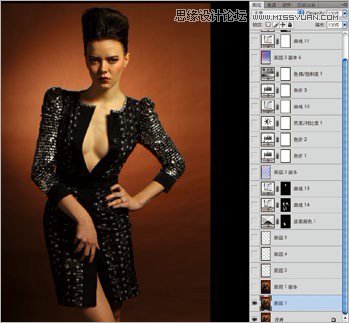
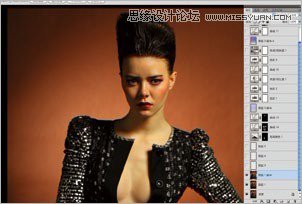

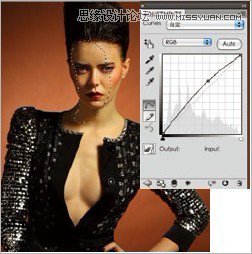
添加渐变
2、新建一个渐变色彩的图层,对图片的混合模式,以及图层的透明度进行适当修改,效果看图片的要求而定。然后再看图片的感觉,适当的进行整体的反差
以及色调调整。

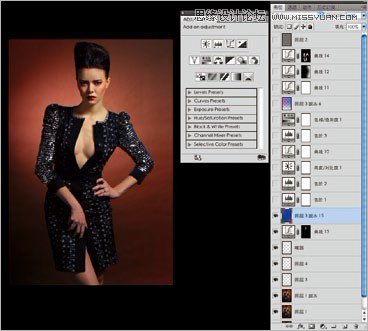
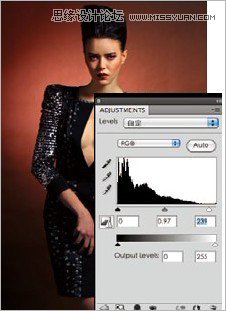
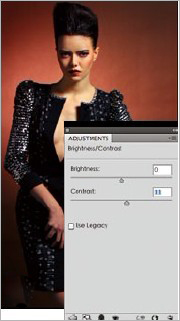
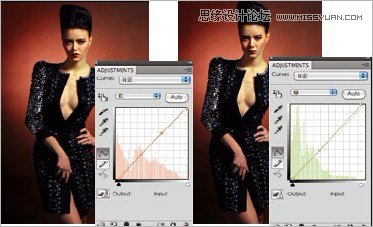

调整肤色
3、对人物的肤色进行调整。直接用色相饱和度工具,很多人对于肤色调整把握不好,其实工具可以很简单的运用,达到想要的效果即可。
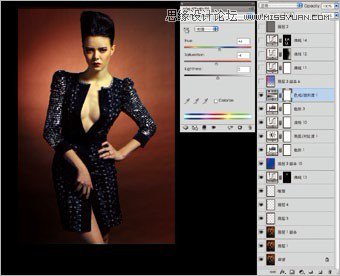
调整渐变色
4、现在基本的色调已经出现,我们可以进行大范围调整色彩,直接用紫色和蓝色渐变的图层,改变混合模式和透明度,让背景的色彩统一。
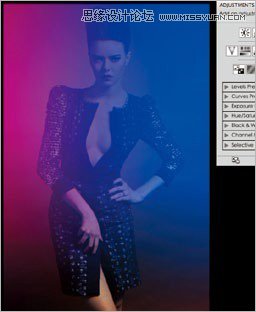

细节调整
(本文来源于图老师网站,更多请访问http://www.tulaoshi.com/ps/)5、现在感觉颜色还稍微差一点,我们可以通过曲线工具直接调整。然后对照片进行细微调节,并为照片右侧的色彩加点蓝色,直接用曲线工具即可。
(本文来源于图老师网站,更多请访问http://www.tulaoshi.com/ps/)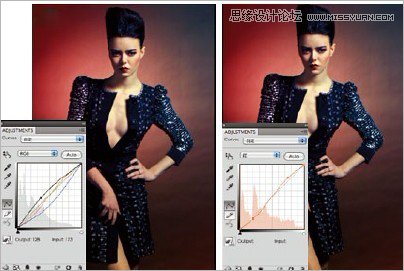
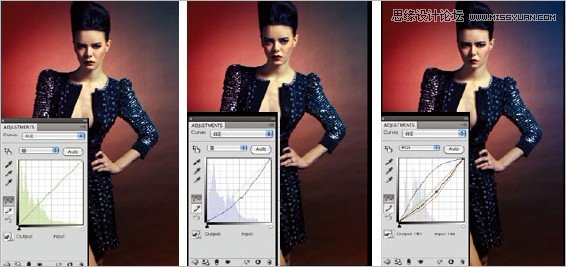
最后润饰
6、对画面的高光部分进行色彩的调整,让服装亮片的颜色变暖色。最后通过滤镜添加杂色,对明暗过渡有更好的效果。
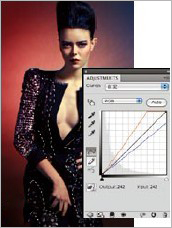

最终效果!

来源:http://www.tulaoshi.com/n/20160216/1568195.html
看过《Photoshop打造时尚色片灯光效果人像后期》的人还看了以下文章 更多>>